补充一:利用简单表查询向导建立查询
首先用鼠标单击数据库窗口的新建按钮,屏幕上弹出“新建查询”窗口,在列表框中选择“简单查询向导”,然后单击“确定”按钮。在出现的简单查询向导窗口上,选择新建查询中需要用到的字段名称。由于这些字段可能在不同的表或查询中,先要在表/查询下拉框的下拉菜单中选择需要的表或查询,这时在可用字段列表框中的字段就是所选择的表或查询中的全部可用字段了。用鼠标单击选中需要的“字段”,再单击“向左移”或“向右移”按钮就可以将这个选项作为新建查询中的一个选定的字段了。将所有需要的字段都选定以后,单击窗口上的下一步按钮,在下一个窗口中为新建的查询取名,并单击“完成”按钮,就可以创建一个新的查询了。
补充二:利用交叉表查询向导建立查询
Access支持一种特殊类型的总计查询,叫做交叉表查询。利用该查询,你可以在类似电子表格的格式中查看计算值。要创建一个交叉表查询,首先在数据库窗口中单击“新建”按钮,并在弹出的窗口中单击选中“交叉表查询向导”项,然后单击“确定”按钮。在出现的“交叉表查询向导”窗口中,第一步要求选择含有交叉表的表或查询的名称。第二步要选择在交叉表中哪些字段的值用来做行标题。最多只能选择三个字段。第三步要选择在交叉表中哪些字段的值用来做列标题。第四步要选择在表中的交叉点计算出什么数值。第五步中需要为新建的查询取名,并单击“完成”按钮。这样一个交叉表查询就完成了。可以看到,交叉表查询功能是用来计算汇总值的。
补充三:使用查找重复项查询向导建立查询
在Access中,可能需要对数据表中某些具有相同的值的记录进行检索、分类。利用系统提供的“查找重复查询向导”可以快速地完成一个“查找重复项”查询。首先在数据库窗口中单击“查询”选项卡,然后单击“新建”按钮,在“新建查询”对话框中,单击“查找重复查询向导”,单击“确定”按钮。“查找重复项查询向导”的第一步与前面的两种查询向导一样,根据需要选取查询的对象,第二步选取设为重复值的字段,系统会按照选取的字段自动对数据表中的记录进行检索,按照设定的字段分类检索。第三步选择另外查询的字段。其实,在此处选择的查询内容是用户想了解的信息,即有哪些记录具有相同的内容。在最后一个向导对话框中输入新建查询的标题,或者接受系统提供的默认值,并且选择生成查询之后的操作,即可以选择在“数据表”视图中打开查询查看信息或在“设计”视图中修改查询设计。单击“完成”按钮结束查询的建立。
补充四:使用查找不匹配项查询向导建立查询
在Access中,可能需要对数据表中的记录进行检索,查看它们是否与其他记录相关,是否真正具有实际意义。利用“查找不匹配查询向导”可以快速地完成。首先在数据库窗口单击“新建”按钮。在“新建查询”对话框中,单击“查找不匹配查询向导”,单击“确定”按钮。向导的第一步要用户选取查询的两个对象,即记录相关的两个数据表。选定之后,单击“下一步”按钮。在下一步中,选定前面选取的两个表间匹配的字段。系统会自动根据匹配的字段进行检索,查看不匹配的记录。第三步选取能够代表查询记录的字段。可以从对话框左侧的可用字段列表向右侧窗口中选取用户需要的字段,选取没有特定的要求。在最后一个向导对话框中输入新建查询的标题,或者接受系统提供的默认值,并且选择生成查询之后的操作,单击“完成”按钮结束查询的建立。
补充五:建立SQL查询
SQL查询是用户使用SQL语句直接创建的一种查询。实际上,Access所有的查询都可以认为是一个SQL查询,因为Access查询就是以SQL语句为基础来实现查询的功能。不过在建立Access查询时并不是所有的查询都可以在系统所提供的查询“设计”视图中进行创建。由于查询只能通过SQL语句来实现,SQL查询可以分为以下四类:联合查询、传递查询、数据定义查询和子查询。要想在Access中建立SQL查询,首先要建立一个新的查询,然后单击“视图”菜单,选择“SQL视图”命令,这样在屏幕上就出现了一个文本框,用来书写SQL语句。将用到的SQL语句输入完毕后,再单击“视图”菜单,选择“数据表视图”命令,就可以看到刚才SQL语句所起的作用了。
补充六:创建参数查询
参数查询可以在运行查询的过程中自动修改查询的规则,用户在执行参数查询时会显示一个输入对话框以提示用户输入信息,这种查询叫做参数查询。当需要对某个字段进行参数查询时,首先切换到这个查询的设计视图,然后在作为参数使用的字段下的“准则”单元格中,在方括号内键入相应的提示文本。此查询运行时,Access将显示该提示。输入完毕后,将查询切换到数据表视图,这时在屏幕中就会出现一个对话框,提问你需要限制哪个参数。此时输入一定的条件就可以看到查出的满足条件的记录。Access 的参数查询是建立在选择查询或交叉查询的基础之上的,是在运行选择查询或交叉查询之前,为用户提供了一个设置准则的参数对话框,可以很方便地更改查询的限制或对象。当然不仅仅可以建立单个参数的查询,还可以同时为其他字段建立准则提示的查询。
补充七:设置查询属性
要设置查询的属性,首先打开一个查询,然后点击工具栏上的“属性”按钮,在弹出的查询属性列表框中修改查询的属性。在各种查询属性中,很多都容易理解,现在介绍几种不常用但却很有用的属性:
运行权限:将这个属性设置为“所有者的”。设置了此属性后,所有用户都具有查询所有者的查看和执行查询权限,这样查询所有者才能保存更改的查询,只有查询所有者才能更改查询的所有权。
记录集类型:记录集类型包括动态集、动态集(不一致的更新)、快照三个类型。选择动态集,那么查询的数据表中的值可以修改,而且会动态的改动相应的计算值,而快照状态时则不能修改数据表中的数据。
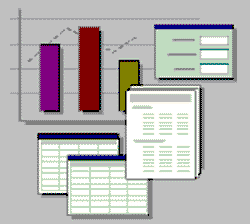
| Word教程网 | Excel教程网 | Dreamweaver教程网 | Fireworks教程网 | PPT教程网 | FLASH教程网 | PS教程网 |
| HTML教程网 | DIV CSS教程网 | FLASH AS教程网 | ACCESS教程网 | SQL SERVER教程网 | C语言教程网 | JAVASCRIPT教程网 |
| ASP教程网 | ASP.NET教程网 | CorelDraw教程网 |
 QQ:2693987339(点击联系)购买教程光盘
QQ:2693987339(点击联系)购买教程光盘